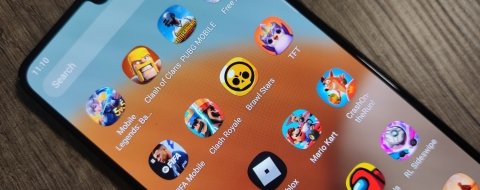Hoy en día, la seguridad en internet es un tema serio, y más cuando hablamos de plataformas como Steam, donde tienes datos personales, métodos de pago y una buena colección de juegos. Aunque no lo parezca, las filtraciones masivas ocurren y pueden afectar millones de cuentas sin que te enteres.
No basta con tener una contraseña fuerte una vez y ya. Lo ideal es cambiarla cada cierto tiempo, como medida de prevención. Si no recuerdas la última vez que lo hiciste, es momento de hacerlo. En esta guía te mostraremos cómo cambiar tu contraseña de Steam, ya sea desde el móvil o desde el PC.
Por qué cambiar la contraseña de Steam
Cambiar la contraseña de Steam no es solo cosa de despistados. Es una de las formas más efectivas de proteger tu cuenta frente a posibles robos o accesos no deseados. Y si sueles usar la misma contraseña para todo (sí, tú, te estamos mirando), va siendo hora de ponerse serio con la seguridad.
También puede que notes algo raro en tu cuenta, como juegos que no recuerdas haber descargado, amigos nuevos que ni conoces o mensajes que tú no has mandado. Todo eso son señales de que alguien puede estar colándose, y cambiar la contraseña es el primer paso para cortar por lo sano.
Cómo cambiar la contraseña de Steam desde el móvil
Si estás fuera de casa o te da pereza encender el ordenador, tranquilo, que se puede hacer todo desde el móvil sin problema. Aquí te explicamos cómo cambiar la contraseña de Steam desde el móvil de forma rápida, sencilla y sin comerte la cabeza. Vamos paso a paso para que lo tengas claro.
- Abre la app de Steam en tu móvil y asegúrate de estar logueado.
- Pulsa el icono de tu perfil ubicado en la esquina superior derecha.
- Toca en "Detalles de la cuenta".
- Desliza el menú carrusel y selecciona "Seguridad y dispositivo".
- Baja un poco y selecciona "Cambiar contraseña".
- Steam abrirá una pestaña en el explorador.
- Inicia sesión nuevamente si te lo solicita.
- Steam pedirá un método de verificación, normalmente con un código enviado al correo electrónico.
- Una vez verificado, escribe tu nueva contraseña dos veces (acuérdate de que sea segura, nada de "1234").
- Toca el botón "Cambiar contraseña" para finalizar el proceso.
 Cómo cambiar la contraseña de Steam desde el móvil
Cómo cambiar la contraseña de Steam desde el móvil
Cómo cambiar tu contraseña de Steam desde el PC
Estar frente al ordenador también tiene sus ventajas, sobre todo cuando quieres hacerlo todo con más comodidad y en pantalla grande. Aquí te explicamos cómo cambiar tu contraseña de Steam desde el PC sin dar tantas vueltas. Así mantienes tu cuenta bien protegida desde cualquier parte.
- Abre el cliente de Steam en tu ordenador e inicia sesión.
- En la parte superior derecha, haz clic en tu nombre de usuario y selecciona "Detalles de la cuenta".
- Dentro de esta sección, busca la opción "Seguridad de la cuenta".
- Haz clic en "Cambiar contraseña".
- Steam te preguntará cómo quieres confirmar tu identidad (correo, SMS o autenticador de Steam).
- Introduce el código que te llegue y continúa.
- Escribe una nueva contraseña segura de 8 caracteres.
- Confírmala escribiéndola de nuevo y haz clic en "Cambiar contraseña".
 Cómo cambiar tu contraseña de Steam desde el PC
Cómo cambiar tu contraseña de Steam desde el PC
Como verás, cambiar tu contraseña de Steam no es nada del otro mundo, pero puede marcar la diferencia entre tener tu cuenta segura o llevarte un buen susto. No lo dejes para luego, actualízala y navega con tranquilidad sabiendo que tus datos están bien protegidos.